Tachpad zaslon u upravitelju uređaja

- 4267
- 1244
- Horace Hoeger
Touchpad (dodirna ploča) - Posebna ploča na kućištu prijenosnog računala pored tipkovnice, koji je kompaktni analog miša. Reagira na kretanje prsta duž njega, u pravilu postoje dva gumba (kao u miševima), a s desne strane traka za pomicanje. Budući da je laptop zamišljen kao prijenosno kompaktno računalo, programeri su ga odlučili spasiti od prekomjerne težine i žica, osmislivši tako zanimljivo rješenje.

Problem je što programeri operativnih sustava, posebno Windows, nisu skloni razmišljati o detaljima i razlikama u opremi različitih proizvođača. Osim toga, u našoj zemlji upotreba nelicenciranih kopija, svih vrsta prepakiranja, pukotina, modificiranih izdanja je popularna u našoj zemlji. Svi to i mnogi drugi čimbenici dovode do činjenice da oprema prijenosnog računala počinje pogrešno raditi ili samo prestaje raditi.
Najčešće se pojavljuju problemi s osjetilnim pločama, jer je ovaj specifični uređaj karakterističan samo za prijenosna računala. U slučaju bilo kakvih kvarova, prvenstveno se okrećemo upravljačkoj ploči, gdje se često utvrđuje da touchpad nije prikazan u upravitelju uređaja.
upravitelj uređaja
Upravitelj uređaja je dio upravljačke ploče koji prikazuje svu povezanu opremu i nudi mogućnost postavljanja. U odjeljku možete napraviti sljedeće:
- Pogledajte svojstva opreme i provesti njegovu dijagnozu;
- obnoviti, vratiti se ili brisati vozače;
- Uključite i isključite opremu;
- Pogledajte tehničke karakteristike.
Apel na dispečera uređaja prvi je korak kada problemi bilo kojeg uređaja, a senzorna ploča nije iznimka:
- Uključite prijenosno računalo i pokrenite upravitelj uređaja iz izbornika Start (za Windows 10) ili iz odjeljka upravljačke ploče za starije verzije.
- Oprema treba biti prikazana u odjeljku "Mouse i drugi uređaji za označavanje".
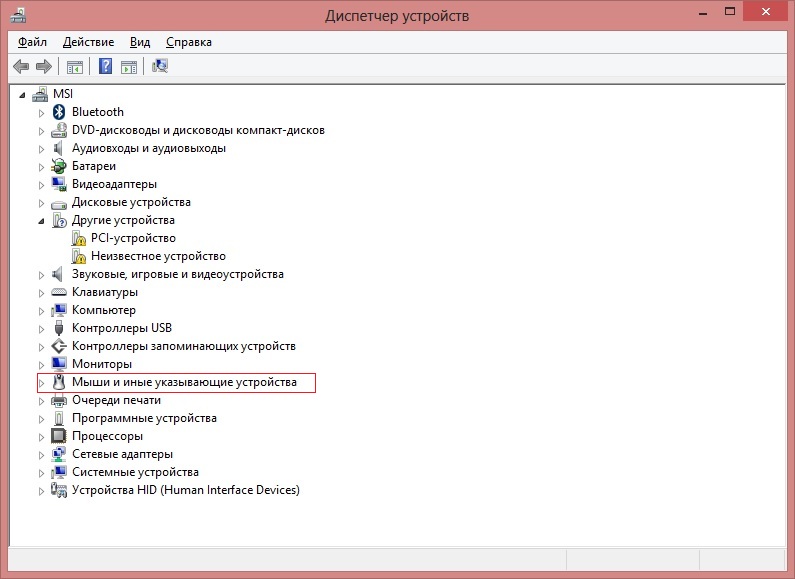
- Ako ga nema, pogledajte u odjeljku "Nepoznata oprema".
- Ako ne postoji takav odjeljak, u izborniku "View" pritisnite skrivene uređaje ".
- U slučaju kada oprema ne radi ili ne radi pogrešno, u blizini njegove ikone nalazi se žuti usklik. Nadalje, naziv uređaja s pogreškom u njegovom radu može se prikazati u potpunosti za razliku od stvarnosti.
Nadalje, moguće su različite opcije:
- Ako ste pronašli opremu s uzviknom oznakom, tada postoje problemi s vozačem.
- Ako on, općenito, nema, tada je vjerojatno da je touchpad jednostavno isključen.
Takvi se problemi obično pojavljuju prilikom instaliranja novog OS -a na laptop ili nakon ažuriranja na najnovije verzije. Događa se da proizvođači prijenosnih računala još nisu uspjeli stvoriti upravljački program za novu verziju OS -a, a standardni Windows djeluje pogrešno. U ovom slučaju uvijek imate opciju povratnog sustava. Ali zapamtite da će se ukloniti ne samo ažuriranja laptopa, već i sve promjene koje su se dogodile nakon točke oporavka.
Uključite dodirnu ploču
Ako dispečer nema dodirnu ploču, možda kad sam iz nekog razloga instalirao sustav, upravo sam ga isključio. Postoji nekoliko opcija za njegovo jednostavno uključivanje:
- Gumbi na tipkovnici. Obično je to ključ "FN" istovremeno iz jednog od funkcionalnih (od F1 do F12). Može postojati zaseban gumb za uključivanje dodirne ploče na kućištu.
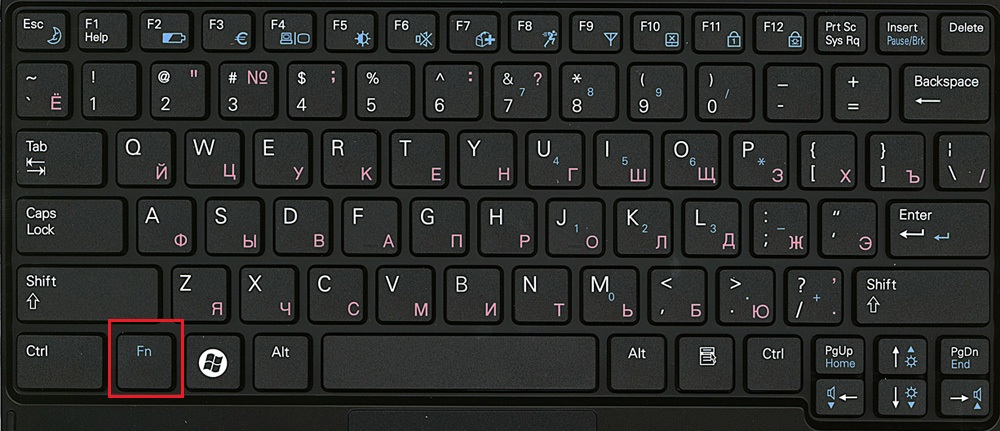
- Dodatak proizvođača. Ako ste dovršili Windows, a ne čistu instalaciju, tada ste trebali spremiti softver Touchpad -a od njegovog programera. Sve glavne tvrtke stvaraju vlastiti uslužni program za upravljanje pločama s naprednijim postavkama nego u upraviteljima uređaja ili upravljačkim pločama Windows. Pokrenite ovaj softver i pokušajte riješiti problem kroz njega.
- Idite na odjeljak "Mouse" na upravljačkoj ploči, trebala bi biti kartica Touchpad. Kliknite gumb "Omogući" ako touchpad nije aktivan. Pogledajte, može se dogoditi prozor "Isključite prilikom povezivanja vanjskog pokazivača", uklonite provjeru s njega.
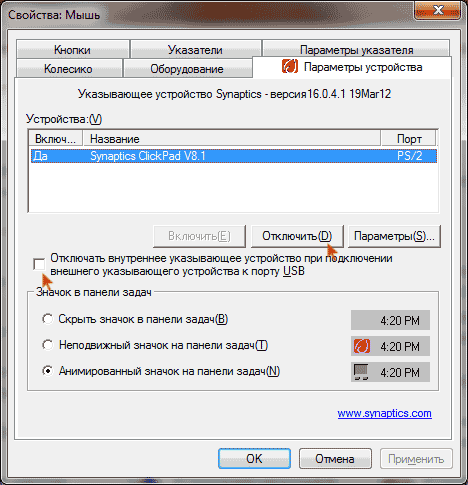
Ako sve gore navedeno nije pomoglo, možete pokušati uključiti dodirnu ploču putem BIOS -a:
- Ponovno učitajte laptop i idite na BIOS prije pokretanja OS -a. Možda će na ekranu biti nagovještaj, kako to učiniti. Ako ne, to odredite ili od vodstva do vašeg laptopa ili eksperimentalno. To je najčešće ključ F2 ili F1, ali može biti DEL, ESC, F10 ili neke kombinacije.
- Kad BIOS započne, idite na desno na karticu Advanced, a zatim do stavke "Interni usmjeravajući uređaj".
- Kliknite Unesite i odaberite "Omogućeno".
- Idite na karticu "Spremi & Exit" i izađite iz BIOS -a uz održavanje promjena.
Nakon toga, prozori se učitavaju i laptop trebaju vidjeti dodirnu ploču. Ako ga još uvijek nema, tada je bio problem s vozačem.
Ažuriranje upravljačkog programa
Ako se nakon uključivanja touchpad -a pojavio u dispečeru uređaja, ali s uzviknom oznakom i još uvijek ne radi, morate ponovo instalirati upravljački program. Prvo pokušajte koristiti one koji su već u sustavu:
- Idite na upravitelja uređaja.
- Pronađite dodirnu ploču i nazovite svojstva desnom gumbom miša.
- Kliknite "UPDATE" na kartici "Upravljački programi".
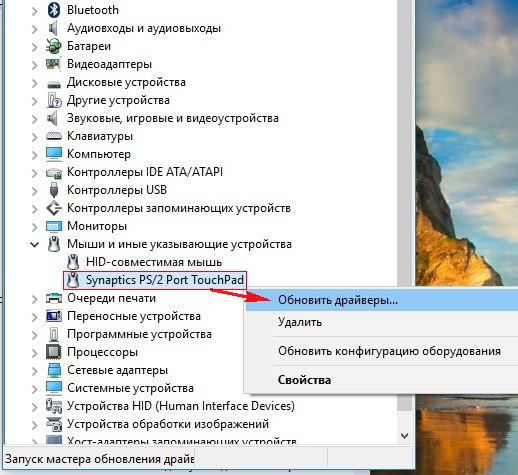
- Pokušajte automatski pretraživati, ali malo je vjerojatno da će to dati rezultat.
- Ako se ne uspije, ponovno idite u svojstva i odaberite ručno pretraživanje s popisa već instalirane.
- Iz predloženih opcija pronađite željenog vozača vašeg proizvođača.
- Pokrenite instalaciju.
Provjerite je li touchpad prikazan u dispečeru ispravno. Ako ne, tada morate sami preuzeti vozač od proizvođača. U pravilu, na takvim web lokacijama automatsko određivanje vaše verzije sustava Windows, a željeni vozač će se ponuditi. Inače, pronađite vozača na prijenosnom računalu vašeg modela i željenu verziju OS -a. Bolje je ući na mjesto proizvođača prijenosnog računala, a ne sam dodirnu ploču, tamo će biti lakše pronaći.
Preuzmite instalacijski paket na prijenosno računalo, pokrenite ga i slijedite upute za instalacijski program. Ako ste preuzeli ne instalacijski program, već samo arhiva s različitim upravljačkim programima, tada izvedite gore opisane korake za ažuriranje upravljačkog programa, što ukazuje na preuzimanje na mapi za preuzimanje računala.
Ako vam dispečer ponovno daje poruku da vozače ne treba ažurirati, kliknite u prozor "Izbriši", a zatim "Instalirajte".
Nakon obavljanja svih radnji, ne zaboravite kliknuti "Ažuriraj konfiguraciju opreme" ako je sve ovo vrijeme otvoren prozor Upravitelja uređaja. Stoga su problemi rada dodirnog ploča obično povezani ili s odbijanjem vozača ili jednostavno s isključivanjem sustava. Međutim, ako sve metode nisu pomogle, a laptop još uvijek ne vidi uređaj, tada može postojati uzrok u opremi samog prijenosnog računala i bolje je kontaktirati servisni centar.

